Conectar-se a um banco de dados exustente no SSDT
Este artigo mostra como um usuário pode se conectar a um banco de dados existente no SQL Server Data Tools (SSDT). O SSDT permite que você se conecte a um banco de dados existente, execute consultas com Transact-SQL (T-SQL) e visualize os resultados.
O SSDT também oferece uma infinidade de recursos que você pode usar para trabalhar com o seu banco de dados. Isso é mais bem explicado nas seções a seguir. Vamos entender como podemos nos conectar a um banco de dados existente.
Para se conectar a um banco de dados existente, consulte as etapas a seguir:
- Conectar-se usando o Pesquisador de Objetos do SQL Server
- Conhecer os tipos de autenticação
- Criptografar o certificado do servidor e confiar nele
Conectar-se a um banco de dados usando o Pesquisador de Objetos do SQL Server
O Pesquisador de Objetos do SQL Server (SSOX) é uma ferramenta disponível no SSDT para Visual Studio. Ele permite que você se conecte e gerencie bancos de dados do SQL Server no Visual Studio. Para se conectar a um banco de dados usando o Pesquisador de Objetos do SQL Server no SSDT, siga estas etapas:
Abra o Visual Studio: certifique-se de que você instalou o SSDT junto com a versão apropriada do Visual Studio. Inicie o Visual Studio.
Abra o Pesquisador de Objetos do SQL Server: vá para o menu Exibir e selecione Pesquisador de Objetos do SQL Server. Como alternativa, você pode usar o atalho Ctrl + \ (barra invertida) e, em seguida, digitar Ctrl + S.
Conectar-se a um servidor de banco de dados: na janela do Pesquisador de Objetos do SQL Server, selecione o botão Adicionar SQL Server (parece uma folha com um ícone + no canto superior esquerdo) ou clique com o botão direito do mouse no nó SQL Server e selecione Adicionar SQL Server.
Inserir detalhes da conexão do servidor: na caixa de diálogo Conectar, insira os detalhes da conexão para a instância do SQL Server à qual você deseja se conectar. Isso inclui o nome do servidor, o método de autenticação (por exemplo, autenticação do Windows ou autenticação do SQL Server), credenciais de login, se aplicável, e detalhes de criptografia. Quando uma instância do SQL Server estiver conectada, ela aparecerá automaticamente na opção Conexão recente na guia Histórico.
Testar conexão: depois de inserir os detalhes da conexão, você pode selecionar o botão Conectar para testar a conexão. Se a conexão for bem-sucedida, você verá a instância e seus bancos de dados listados no Pesquisador de Objetos do SQL Server.
Navegar e gerenciar bancos de dados: depois de conectado, você poderá expandir o nó do servidor para visualizar todos os bancos de dados hospedados nessa instância. Você pode expandir ainda mais cada nó do banco de dados para explorar suas tabelas, visualizações, procedimentos armazenados e outros objetos de banco de dados.
Executar ações: clique com o botão direito do mouse em um banco de dados ou em qualquer objeto para executar várias ações, como consultar dados, criar novos objetos, editar os existentes e muito mais.
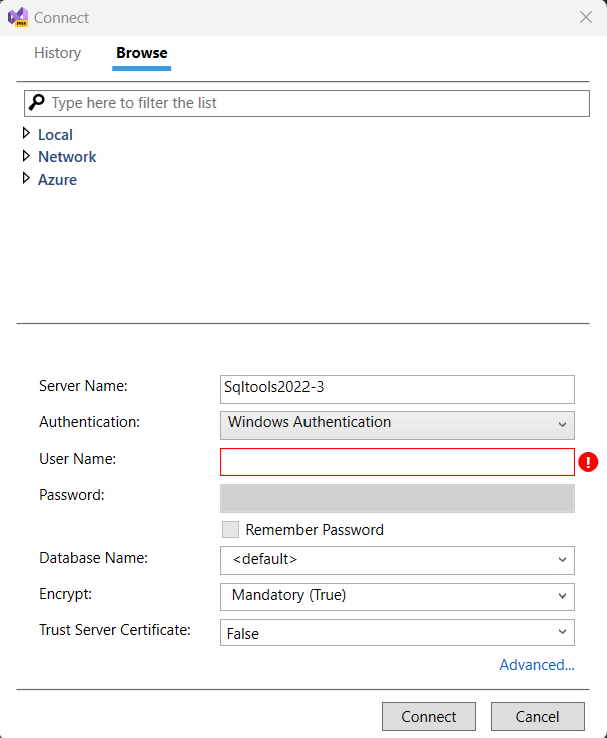
Tipos de autenticação
O SSDT permite que você se conecte a bancos de dados em seu computador local, na rede e no Azure. Considerando a variedade de cenários, temos vários tipos de autenticação. Elas são as seguintes: 
Autenticação do Windows: esse método de autenticação usa a segurança do Windows para autenticar os usuários no SQL Server.
Autenticação do SQL Server: esse método de autenticação exige que o usuário tenha um login e uma senha do SQL Server.
Autenticação por senha do Active Directory: esse método de autenticação usa a senha do Active Directory do usuário para autenticar você no SQL Server. Esse é o método de autenticação mais simples de configurar, mas não oferece nenhum recurso de segurança adicional.
Autenticação integrada do Active Directory: esse método de autenticação usa o Kerberos para autenticar os usuários no SQL Server. O Kerberos é um protocolo de autenticação mais seguro do que a autenticação por senha do Active Directory, mas exige que tanto o cliente quanto o servidor estejam associados a um domínio do Active Directory.
Autenticação interativa do Active Directory: esse método de autenticação permite que os usuários se autentiquem no SQL Server inserindo suas credenciais do Active Directory em uma caixa de diálogo. Esse é o método de autenticação mais seguro, mas pode ser inconveniente para os usuários que precisam inserir suas credenciais sempre que se conectam ao SQL Server.
Resumo
| Método de autenticação | Descrição |
|---|---|
| Autenticação do Windows | Usa o sistema de segurança do Windows para autenticar usuários. |
| Autenticação do SQL Server | Permite que os usuários criem um login e uma senha separados para o SQL Server. |
| Autenticação da Senha do Active Directory | Usa a senha do Active Directory do usuário para autenticar você no SQL Server. |
| Autenticação Integrada do Active Directory | Usa o Kerberos para autenticar usuários no SQL Server. |
| Autenticação Interativa do Active Directory | Permite que os usuários se autentiquem no SQL Server inserindo suas credenciais do Active Directory em uma caixa de diálogo. |
Criptografar o certificado do servidor e confiar nele
Para o SSDT no Visual Studio 17.8 e versões posteriores, há uma alteração importante na propriedade Encrypt, que agora está habilitada por padrão para todas as conexões. O SQL Server deve ser configurado com um certificado TLS, assinado por uma autoridade de certificação raiz confiável. Além disso, se uma tentativa de conexão inicial falhar com a criptografia ativada (padrão), o SSDT fornecerá um prompt de notificação com uma opção para tentar a conexão com o Trust Server Certificate habilitado. As propriedades Encrypt e Trust Server Certificate também estão disponíveis para edição manual. A melhor prática é dar suporte a uma conexão criptografada confiável com o servidor.
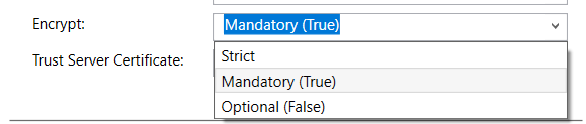
Para os usuários que se conectam ao Banco de Dados SQL do Azure, nenhuma alteração nas conexões existentes e salvas é necessária. O Banco de Dados SQL do Azure dá suporte a conexões criptografadas e é configurado com certificados confiáveis.
Para os usuários que se conectam a instâncias locais do SQL Server ou ao SQL Server em execução em uma máquina virtual, se Encrypt estiver definido como True, certifique-se de ter um certificado de uma autoridade de certificação confiável (por exemplo, não um certificado autoassinado). Como alternativa, é possível escolher efetuar a conexão sem usar criptografia (Encrypt definido como False) ou confiar no certificado do servidor (Encrypt definido como True e Trust Server Certificate definido como True).
Se o SQL Server não estiver configurado com um certificado confiável e você tentar se conectar usando a criptografia Strict, ou com Encrypt definido como True e Trust Server Certificate definido como False, a seguinte mensagem de erro será exibida:
A criptografia foi habilitada nessa conexão, revise sua configuração de SSL e certificado para o SQL Server de destino ou ative "Confiar no certificado do servidor" na caixa de diálogo de conexão.
Informações adicionais
Uma conexão com o servidor foi estabelecida com êxito, mas ocorreu um erro durante o processo de logon. (provedor: provedor SSL, erro: 0 – a cadeia de certificados foi emitida por uma autoridade que não é confiável.) (Microsoft SQL Server)
